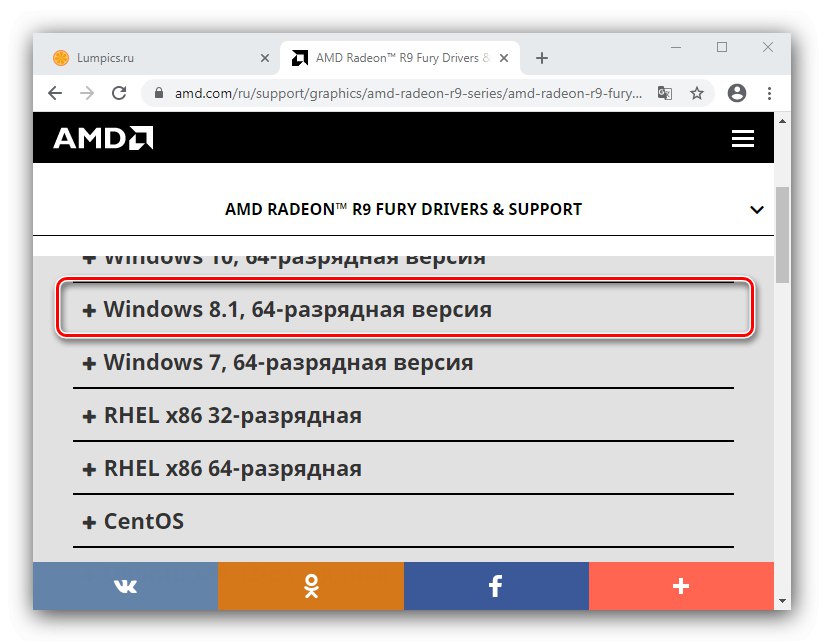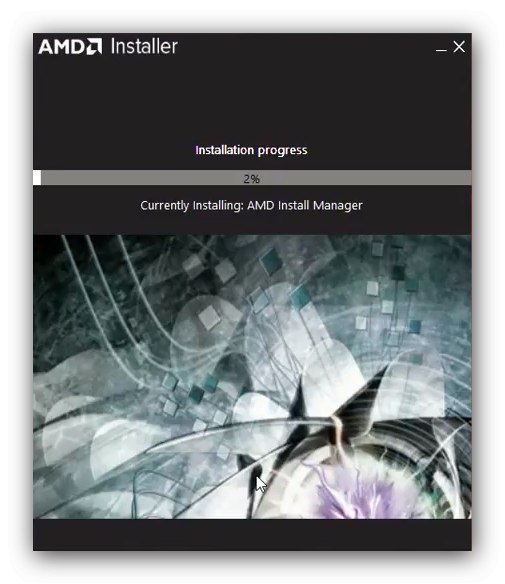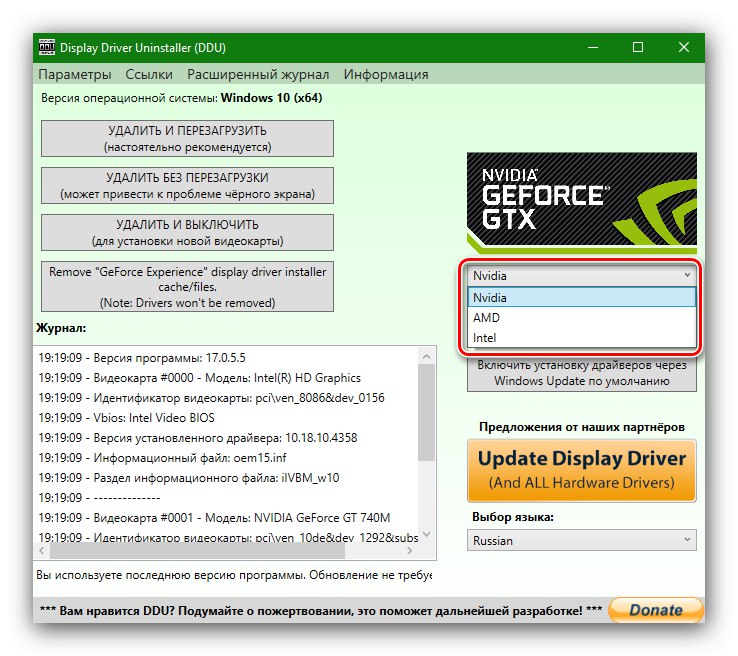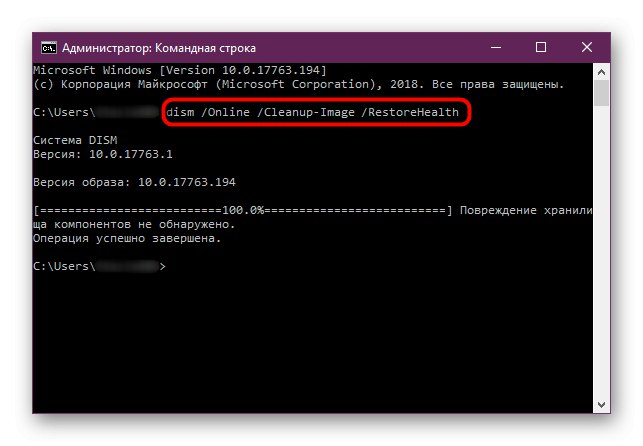Одним з найпростіших способів завантаження драйверів для відеокарт компанії AMD є використання фірмових додатків. Сьогодні ми розглянемо алгоритм роботи кожного з них.
Установка драйверів офіційними програмами АМД
Компанія AMD випускає три варіації програми для скачування драйверів: Catalyst Control Center (скорочено CCC) для Windows 7 і старше, Radeon Software Crimson ReLive для Windows 8 і 8.1, і Radeon Software Adrenalin Edition для редакцій Windows 10. Інтерфейс кожної з них серйозно відрізняється, так само як і алгоритм використання.
Спосіб 1: Catalyst Control Center
Незважаючи на те що на момент написання статті (січень 2020) підтримка Віндовс 7 ось-ось завершиться, багато користувачів зберігають вірність цій ОС. Якщо в якості відеокарти в такій системі задіюється продукт «червоних», ПО для нього можна завантажити за допомогою вирішення Каталіст Контрол Центр.
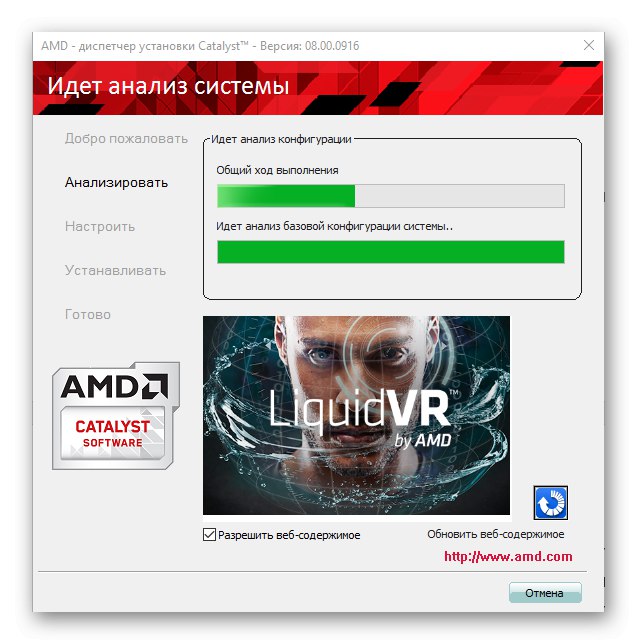
урок: Установка драйверів за допомогою Catalyst Control Center
Спосіб 2: Crimson ReLive
Після того як «сімці» була випущена заміна у вигляді Windows 8, компанія AMD також оновила інструмент для завантаження системного ПО, який тепер називається Crimson ReLive. Даний засіб є тільки для Віндовс 8 і 8.1 - на більш старі варіанти «вікон» воно не встановиться, тоді як на новіших попросить оновитися до Adrenalin Edition, про який ми поговоримо нижче.
- Завантаження Кримсон РеЛайв відбувається за тим же алгоритмом, що і для інших програм АМД. Перейдіть на сторінку відеокарти, для якої потрібно отримати софт, потім в категорії операційних систем виберіть «Windows 8» або «Windows 8.1».
![Відчинити з програмою для отримання драйверів для продуктів AMD за допомогою Crimson Software]()
Далі знайдіть позицію з назвою «Crimson ReLive» і натисніть на кнопку "Завантажити" поруч з нею.
- Запустіть завантажений виконуваний файл і почніть розпакування даних для початку інсталяції.
- Після того як всі потрібні компоненти будуть розархівовані, почнеться процедура аналізу системи. По її закінченні вам буде запропоновано вибрати компоненти, які бажаєте встановити. Відзначте потрібні і натисніть «Install» («Встановити»).
- Зачекайте, поки пройде процес установки.
![Процес установки драйверів за допомогою AMD Crimson Software]()
В кінці процедури натисніть «Restart Now» для перезавантаження комп'ютера і завершення роботи з програмою.
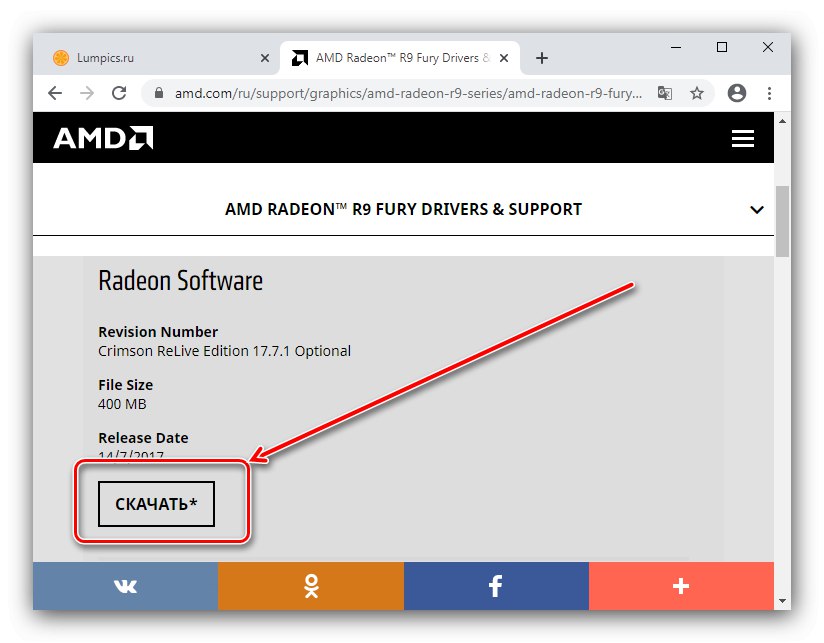
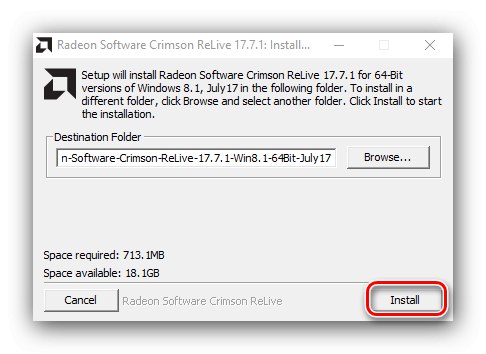
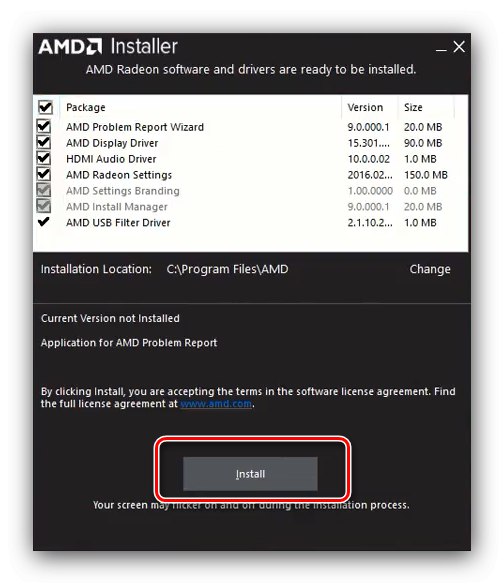
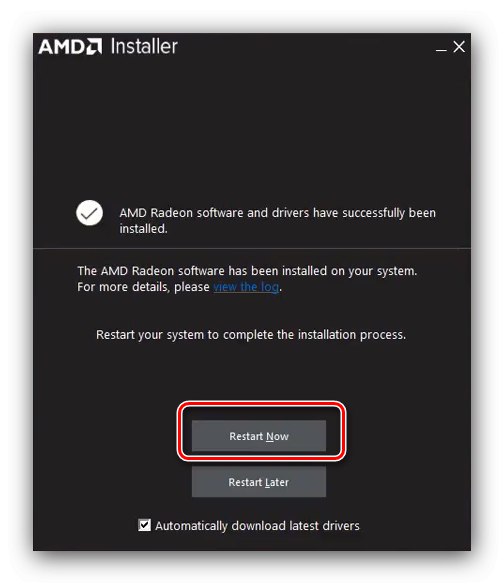
В цілому, процедура роботи з Crimson ReLive досить проста.
Спосіб 3: Adrenalin Edition
Актуальний варіант додатка AMD для сучасних ОС називається Adrenalin Edition. Його функціонал мало відрізняється від Crimson ReLive або Catalyst Control Center, однак призначений для користувача інтерфейс став значно більш дружелюбним, так само як і з'явилося кілька неочевидних нюансів.
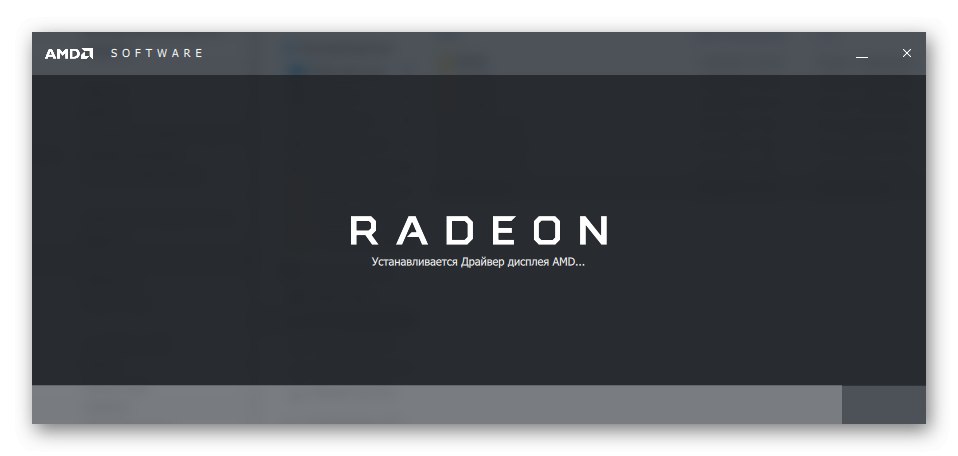
урок: Установка драйверів на АМД за допомогою Adrenalin Edition
Рішення деяких проблем
На жаль, але використання офіційної утиліти не гарантує відсутність збоїв. Розглянемо найбільш часті з них і методи усунення.
Помилка 1603
Даний код позначає загальну помилку неясною природи. Позбутися від неї можна наступним чином:
- Насамперед спробуйте вручну завантажити і встановити найсвіжіший пакет програмного забезпечення - найчастіше розглядається помилка виникає внаслідок проблем з самим інсталятором.
- Скористайтеся засобом повного видалення продуктів AMD, приклад його задіяння можете знайти в статті за посиланням далі.
![Видалення драйверів в разі помилок з AMD Crimson Software]()
- Перевірте конфігурацію антивіруса - не виключено, що причина конфлікту полягає в ньому. Також можна його відключити на момент використання фірмової програми.
урок: відключення антивіруса
- Якщо описані вище рекомендації виявилися неефективні, спробуйте перевстановити фреймворки Microsoft C ++ Redistributable.
- Також не можна виключати проблеми з самої Віндовс. Для початку встановіть останню версію оновлень, а якщо це не допоможе, спробуйте перевірити цілісність системних компонентів і відновите їх при необхідності.
![Відновлення цілісності системних файлів в разі помилок з AMD Crimson Software]()
Детальніше: Відновлення системних файлів Windows 7 і Windows 10
Помилка 183
Збій з таким кодом означає, що в системі присутні драйвера для продукту АМД стороннього виробництва - наприклад, від ОЕМ-виробника ноутбука.Для продовження роботи це ПО потрібно повністю видалити.
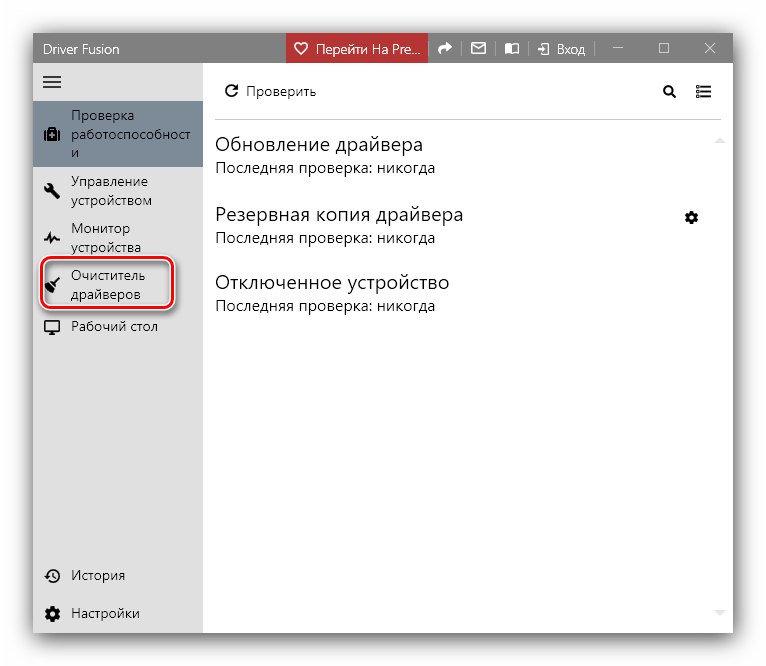
урок: Повне видалення драйверів з комп'ютера
Помилка 173, 174, 175
Такими кодами зазвичай позначаються апаратні несправності з обладнанням, яке розпізнається додатком. У подібній ситуації дії наступні:
- Перевірте якість підключення комплектуючих до материнської плати.
- Відкрийте "Диспетчер пристроїв" і подивіться, чи не видає цільове пристрій помилку. Якщо і системна оснащення вказує на наявність проблеми, швидше за все, ваша відеокарта зламана.
Рішеннями апаратної несправності будуть ремонт або заміна проблемного компонента.
Помилки 19 *
Якщо додаток відображає помилку, код якої починається з цифр 19, це означає, що засіб не може отримати доступ до інтернет-ресурсів AMD. Алгоритм усунення наступний:
- Перевірте якість з'єднання з інтернетом - при низькій пропускній спроможності може з'являтися така проблема.
- Якщо використовується Wi-Fi, на час роботи з утилітою спробуйте підключитися до роутера безпосередньо, за допомогою кабелю.
- Перевірте системний або сторонній брандмауери - не виключено, що в ньому заборонений доступ до всесвітньої мережі сторонніх засобів.
висновок
Ми розглянули варіанти установки програмного забезпечення для відеокарт AMD в автоматичному режимі за допомогою можливих версій службового додатки. Як бачимо, редакція останніх залежить від операційної системи, тоді як самі версії майже ідентичні по функціоналу і відрізняються тільки зручністю інтерфейсу.